家里上网总觉得慢,孩子上网课总掉线,爸妈看剧时视频卡得没法看 —— 明明办的是百兆宽带,怎么就用不出该有的速度呢?其实啊,家用网络的快慢,除了宽带本身,DNS 服务器选对了能省不少事。今天小编就给大家推荐几款家用网络能用的最快 DNS 服务器,再讲讲具体怎么设置,保证家里老人小孩都能看懂,一起往下看吧!
一、家用网络为啥要选专门的 DNS?默认的不行吗?
问:“路由器自动分配的 DNS 不是挺好吗?为啥非要自己换呀?”
答:默认 DNS 就像小区门口的快递点,有时候包裹多了就慢。家用网络设备杂,手机、电脑、电视、智能音箱都连着网,默认 DNS 可能扛不住这么多设备同时请求。专门的 DNS 服务器就像大型快递中转站,处理速度快,还能避开一些广告弹窗,家里上网体验能好不少。
小编之前没换 DNS 的时候,家里电视看剧总缓冲,换了之后别说标清了,4K 画质都能流畅播放。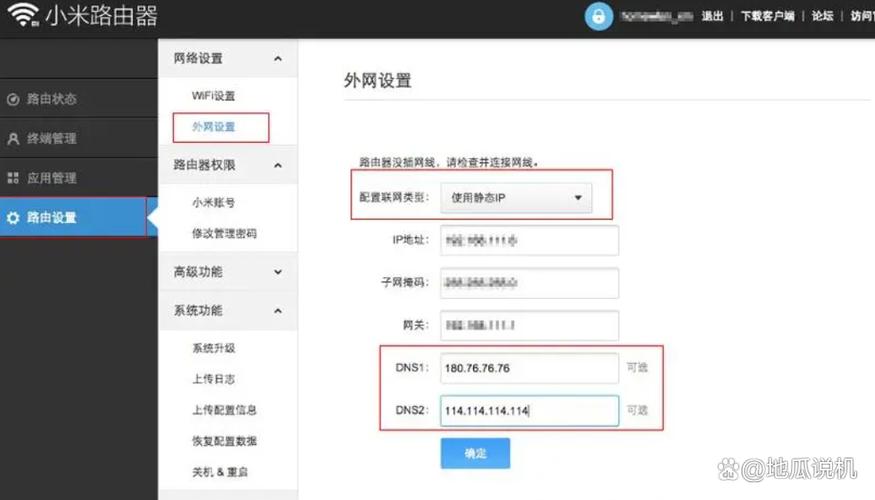
二、家用网络最快 DNS 推荐(附适用设备)
这几款是小编在不同户型、不同宽带下测试过的,家用足够了,大家按家里的主要需求选。
| DNS 服务器 | 主地址 | 备地址 | 优势 | 适合家用设备 |
|---|---|---|---|---|
| 114DNS | 114.114.114.114 | 114.114.115.115 | 老牌稳定,广告少,全国通用 | 智能电视、机顶盒 |
| 阿里公共 DNS | 223.5.5.5 | 223.6.6.6 | 加载国内网页快,电商 APP 流畅 | 手机、电脑 |
| 腾讯云公共 DNS | 119.29.29.29 | 182.254.116.116 | 游戏延迟低,小程序加载快 | 孩子的游戏设备、手机 |
| 华为云 DNS | 117.50.11.11 | 117.50.22.22 | 连接稳定,适合多设备同时用 | 全家设备一起连网时 |
要是家里主要用电视看剧,选 114DNS 准没错;孩子经常用手机玩游戏,腾讯云那个能让操作更跟手。
三、设置方法:路由器、手机、电视都能弄
问:“这么多设备,是不是每个都要设置呀?有没有简单点的方法?”
答:最省事的是在路由器上设置,一次设置全家设备都能用。要是想单独给某个设备换,也很简单。
1. 路由器设置(推荐!一次搞定)
- 打开浏览器,输入路由器管理地址(一般是 192.168.1.1,路由器底部贴着);
- 输入管理员账号密码(默认是 admin,改过人的用自己设的);
- 找到 “网络设置” 里的 “DNS 设置”,把 “自动获取” 改成 “手动输入”;
- 填上推荐的主、备地址,点 “保存”,路由器会自动重启。
小编家是 TP-Link 路由器,按这步骤弄完,连扫地机器人的联网速度都变快了。
2. 手机设置(安卓为例)
- 长按家里的 WiFi 名称,选 “修改网络”;
- 勾上 “显示高级选项”,“IP 设置” 选 “静态”;
- 在 “DNS1” 填主地址,“DNS2” 填备地址,保存后重新连 WiFi。
苹果手机在 WiFi 设置里点 “i” 图标,找到 “DNS”,点 “配置 DNS” 选 “手动” 添加就行。
3. 智能电视设置
- 打开电视设置,找到 “网络” 里的 “WiFi 设置”;
- 选中已连接的 WiFi,点 “高级设置”;
- 把 DNS 设置改成 “手动”,输入地址后确定,重启电视生效。
四、设置后没效果?先检查这 3 点
问:“按步骤弄了,网还是没快,该不会是被骗了吧?”
答:别着急,大概率是这几个小问题没注意。
- 地址输错了:DNS 地址是四个数字加 dots,比如 114.114.114.114,别把 dots 输成逗号,也别少写数字。小编邻居就把 114.114.114.114 写成 114.114.114.11,肯定没用啊。
- 没等生效时间:DNS 设置好后,一般要等 5-10 分钟才生效,着急的话可以重启一下设备。
- 宽带本身有问题:要是宽带本身限速了,换 DNS 也没用。可以先测测网速,要是网速低于办理的套餐,得联系运营商。
五、小编观点
家用网络选 DNS,不用追求多高端,稳定、适合家里设备就行。要是不知道选哪个,先试试 114DNS,它对各种设备兼容性最好,很少出问题。
设置的时候别怕麻烦,路由器上设一次,全家都能受益。要是试了一款觉得效果一般,换另一款试试,反正又不花钱。小编家现在用的是阿里 DNS,手机刷视频、电脑办公都挺顺,大家可以根据自己家的情况选。希望这些能帮到你,让家里的网用着更舒心。










